Microsoft 認定資格 の受検までの流れ
はじめに
Microsoft 認定資格 を取得するまでの流れをまとめてみました。
単なる手順だけではなく、ちょっとした Tips も紹介しています。
認定資格取得の流れ
- 割引制度が無いかを探してみる
- バウチャーなどがあれば、手配する
- 受検する 資格 を選ぶ
- エントリーする
- 学習する
- 試験を受けに行く
- 試験の更新
1. 割引制度が無いかを探してみる
Microsoft 認定資格には、割引制度があります。
これを活用する事で 50% OFF などの割引価格が適用されます。
1-1. Microsoft Virtual Training Days に参加
(2024/7/13 時点の情報)

こういうイベントに参加することで、50% OFF のバウチャが手に入ります。
過去には、無料バウチャも配られていたようですが・・・
1-2. Cloud Skills Challenge に参加
(2024/7/13 時点の情報)
上記のサイトには、30日間でチャレンジ というイベントが常設されており、ここへエントリーして学ぶことで、50% 割引が適用されます。
この他、Ignite などの Microsoft のイベントなどで不定期に Cloud Skills Challenge が開催されていて、無料バウチャーの提供などが行われている事があるので、探してみてください。
1-3. 学生割引 制度
私は、学生じゃないので使ったことがありませんが、上記のサイトで、公式に案内されているので、学生さんは ぜひ使ってみるべきでしょう
1-4. Enterprise Skills Initiative (ESI) 制度
企業が社員向けに提供できる教育プログラムです(50% 割引が適用されます)
単に試験の割引だけではなく、講師によるオンライントレーニングを受講できたりします。
わかりやすい公開情報が無いか調べてみたのですが、ありませんでした。
Microsoft とビジネス面で提携している会社や、大企業などでは導入されている場合があります。
これは、おそらく 会社が Microsoft に費用を支払っているか、大口の契約によって サービス提供されているかだと想像します(真実は、私も判りませんが・・・)
自社の教育部門や、Microsoft 関連の部門に照会してみてください。
この制度が適用されていると、自社のメールアドレスでサインアップを行い、プログラムの適用を受けられます。
この制度があるのに、知らずに 定価で受検してしまうのと勿体ないので、社内の資格試験支援制度などを調べてみましょう。
1-5. MCT 割引制度
これは、Microsoft 認定トレーナー向けの割引制度です(75% 割引が適用されます)
認定トレーナー(教える立場)にならなければ、適用をうけられないので、こういう割引があることも知っておいて、将来めざしてみるのも良いと思います。
2. 有料のバウチャーを入手する
複数枚まとめて購入することで、割引になったり、Exam Reply と言って、1回落ちたら リトライできる権限が付与されたチケットなどが販売されています。
企業の部署で、まとめて購入しておいて、所属メンバーで消化していくという使い方もあります。
Exam Reply について
上記のサイトは、各社の 販売サイトへのリンクが切れてるので、私の方で以下の通り調べてみました。
ISA 社のサイト
エディフィストラーニング社のサイト
トレノケート社のサイト
飯田ビジネス学院のサイト
3. 受検する 資格 を選ぶ
資格は、ロール別、ランク別 に分類されています。
公式で判りやすいサイトが無くなってしまったのですが、以下を参考にみていただくと、どのような種類の資格に分類されているのか、アタリを付けられると思います。
ロール別:Certification Poster
(上記より抜粋)※取得順序を -> で示してます。
AZ = Azure
AZ-900 -> AZ-104 -> AZ-305(インフラ)
AZ-900 -> AZ-204 -> AZ-400(開発)
以下は、取得順序なし
AZ-120(SAP)
AZ-140(Azure Virtual Desktop)
AZ-700(Azure Network)
AZ-800 -> AZ-801(ハイブリッド管理者)
AI = AI
AI-900 -> AI-102
DP = データベース
DP-900
以下は取得順序なし
DP-100(データサイエンティスト)
DP-203(データエンジニアリング)
DP-300(Azure データベース管理者)
DP-600(Fabric Analytics エンジニア)
MS = Modern Work(Entra ID / Intune / Windows / Office / Microsoft 365)
MS-900 -> (前提試験) -> MS-102
※前提試験 (MD-102 , MS-203 , MS-700 , SC-300 , SC-400 いずれか1つ)
MD = エンドポイントデバイス
MD-102
MB = Dynamics 系
MB-910 , MB-920
これ以外は、調査中
PL = Power Platform 系
PL-900 -> (前提試験) -> PL-600
※前提試験 (PL-200 or PL-400)
※その他 (PL-500)
SC = Security
SC-900 -> (前提試験) -> SC-100
※前提試験 (SC-200 , SC-300 , AZ-500 いずれか1つ)
ちなみに、私は AZ , MS , MD , SC を中心に資格を取得してます。
3-2. ランク別
以下のランク別の画面を開いたあと、更に 左ペインのフィルタで 製品 や ロールを条件にして参照したりしてみてください。
ランク:初級 (Fundamentals)
ランク:中級 (Associate)
ランク:上級 (Expert)
ランク:専門 (Speciality)
4. エントリーする
4番目に、エントリー を持ってきました。
次章の 5番目に 学習 にしています。
これには理由があって、まず 目標を決めてから 学習に取り組むことをおススメしたいからです。
〇月〇日に、試験を受けると覚悟を決めるからこそ、学習計画を立てる事が出来ます。
もちろん、先に 学習 を済ませてから エントリー する考え方も否定はしません。
その場合は、先に 学習 の章を参照ください。
4-1. エントリーのしかた
- まずは、3章で選んだ資格のページを開きます。
表示されたサイトを下スクロールして、以下の箇所を探します。
試験のスケジュール設定 のボタンを押します。

- 個人情報の入力を入力して 送信 を押します。
毎回入力する必要があるので、ブラウザ に記憶させておくと良いです。

※状態 って何だよ・・・と思いますが、State の誤訳です。都道府県 を入れれば良いと思います。
3.Pearson Vue 社のページに遷移します。
ここでは、試験を テストセンター で受けるか、OnVUE(在宅や会社の個室会議室など)で受けるかを選択できます。
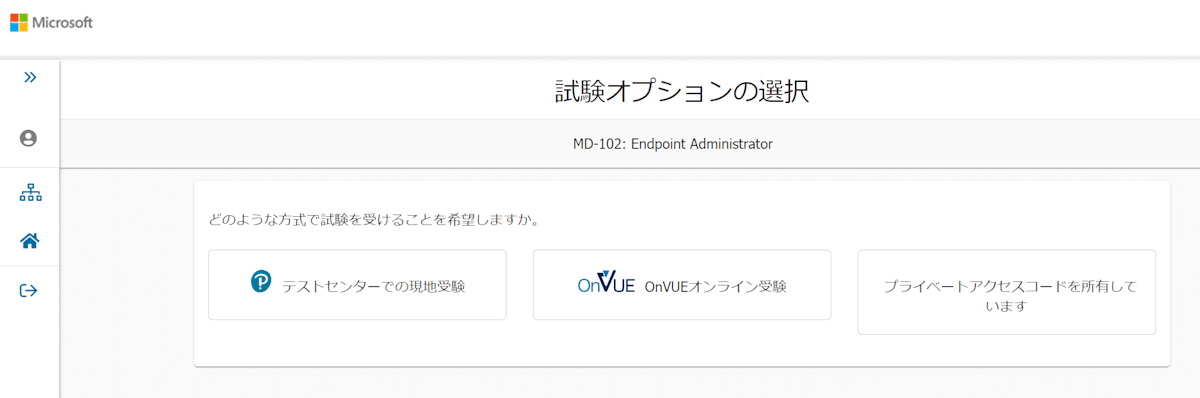
4.注意事項を確認して 次へ 進みます。
テストセンター

OnVUE

私は、テストセンター派ですね。
以後の手順は、試験センターの場合で説明しますが、バウチャや クレカ決済の方法は、同じです。
OnVUE で受検する際は、以下の 公式情報も参考にしてください。
5.テストセンターの場合は、受検する言語を選んで 次へ 進みます。

6.規約を読んで、同意できる場合は Yes にチェックを入れて 次へ 進みます。
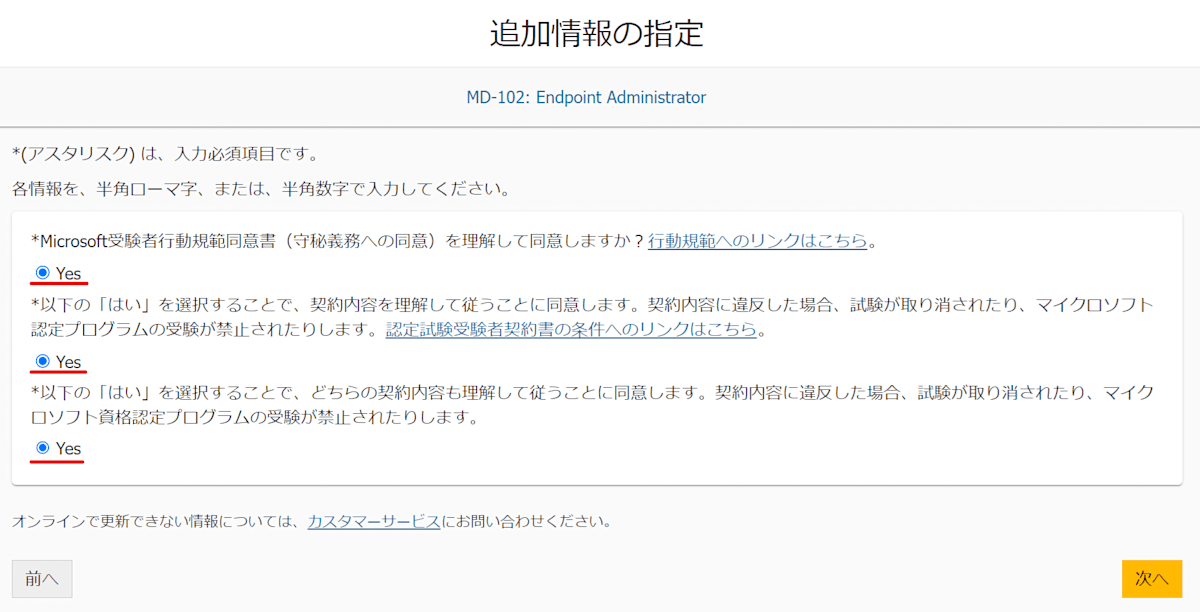
7.ポリシーに同意するページが開くため、内容を良く読んで 次へ 進みます。

ココに書かれているルールは、とても厳格で厳しいです。
試験開始の 15分前には必ず 受付に居ないと絶対にダメです。
言い訳無用。 間に合わなくて、試験が受けられずに トラブルになっている場面をいくつか見てきましたし、私自身 過去に、仕事で 3分間に合わなくて、権利を没収されました。
公共交通機関の遅延の場合は、かならず 遅延証明書 を入手して提示してください。その場合だけ 考慮されることがあるようです(ギリギリの場合、運に任せてダッシュするより、おちついて 遅延証明書 を入手する方が良いです)
8.テストセンターの選択を行います。
Shinjuku とだけ入れてもダメです。Tokyo Shinjuku と入れたら表示されたら 都内が出ましたが、Saitama とか、Saitama oomiya と入れても、海外のセンターが出てきます。

うまく 希望のセンターを見つけるのが かなり難しいです。これをお伝えしたかったのが、この記事を書いた理由の一つです。
もともと、試験センターがどこにあるのかを知っていれば、なんとか探せるのですが、初めて見た人は絶対に困惑します。以前は 少しマシだったのですが、世界中の試験センターから検索できるようになったせいか、日本国内を探すことが、相当に難しいです。
テストセンターの一覧へのアクセス

上記の PDF を入手して、行きやすいテストセンターの目星をつけておきましょう。
あとは、ネット上で おススメのテストセンターを紹介している人などがいるので、それを参考にすると良いと思います。
9.以下のように 希望のセンター(最大3つ)にチェックを入れたら、次へ 進みます。
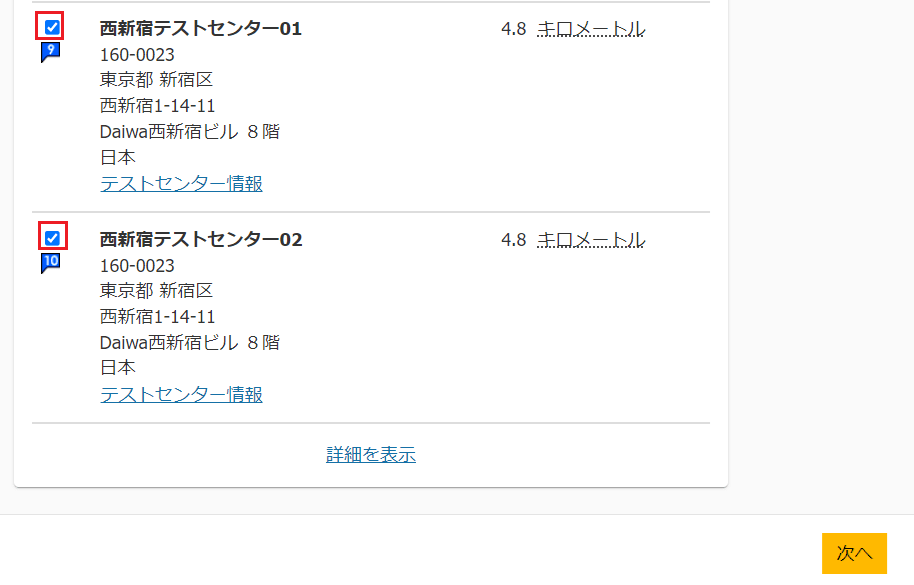
上記は、私が最近よく使っている、センターです。ココは、19:00 まで受け付けてくれるので、仕事が終わってから行く事ができる数少ないセンターです。
10.希望する日程を カレンダー から選びます。
下図は、空いている状態ですが、センターによっては、全然空いてないところもあるので、注意。
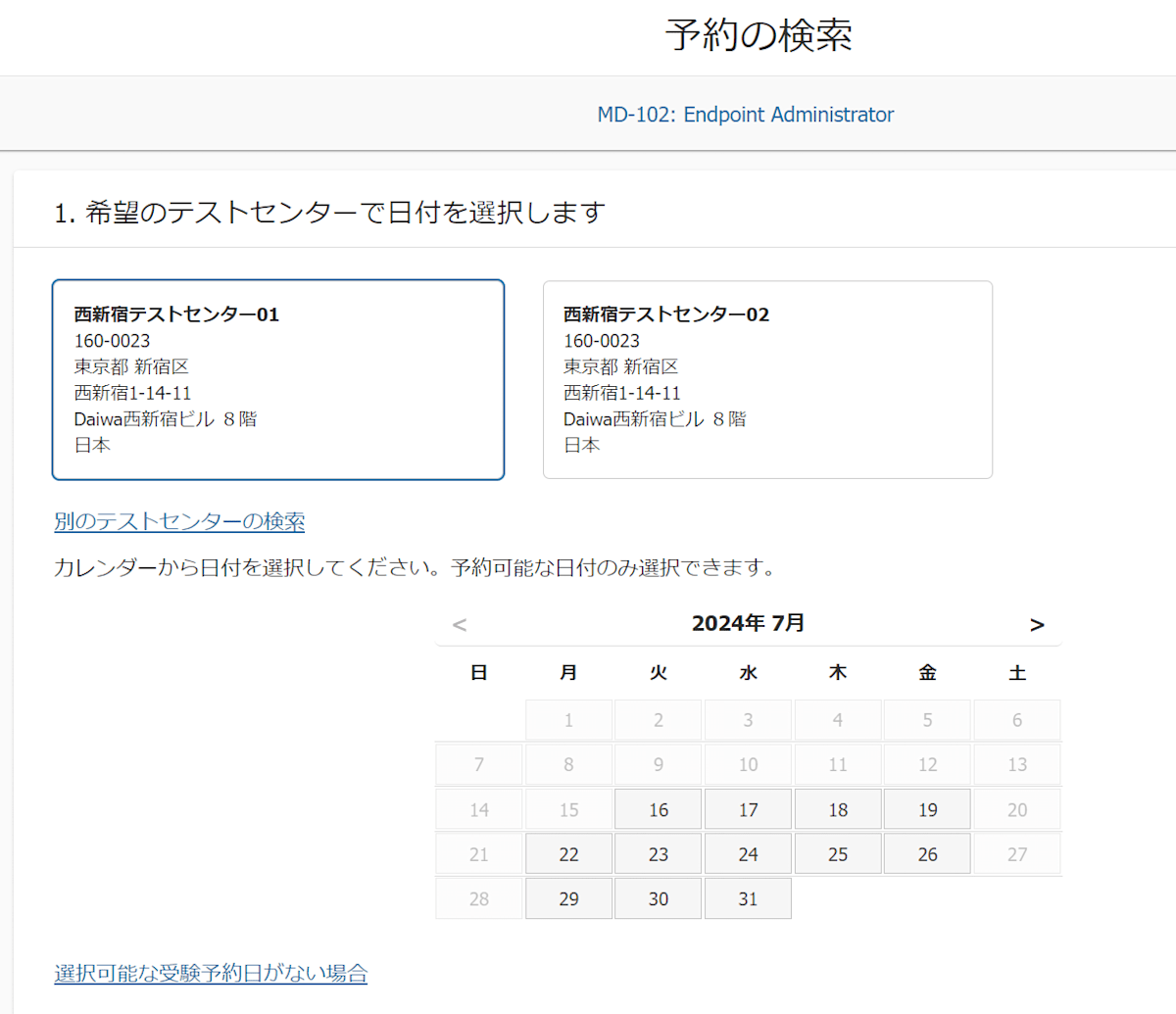
11.以下のように表示されます。
ココで、9:00~11:20 だけなのか・・と思って 予約 してはいけません。
絶対に 時間をもっと見る を押すべきです!!

12.すると、以下のように 詳細な時間が出るので、この中から 選べます。

予約時間よりも、1時間くらい早くても 席さえ空いていれば、早く受けさせてもらえます。
逆に、開始の 15分前時間厳守で、1分でも遅れたら NG なので、超余裕を持って 予約しておくことを 強く強く 推奨します!
なので、私は、いつも 一番遅い時間を予約してます。
13.以下のように 希望する時間帯をチョイスしてから 予約する を押します。
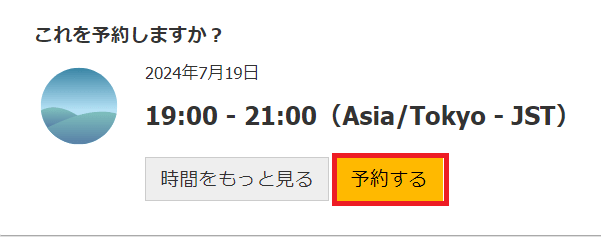
14.カートの表示を確認して 次へ を押します。
ここで、水色線の箇所には 定価 が表示されていますが、右下の 赤線の箇所には、割引後の価格が表示されています。
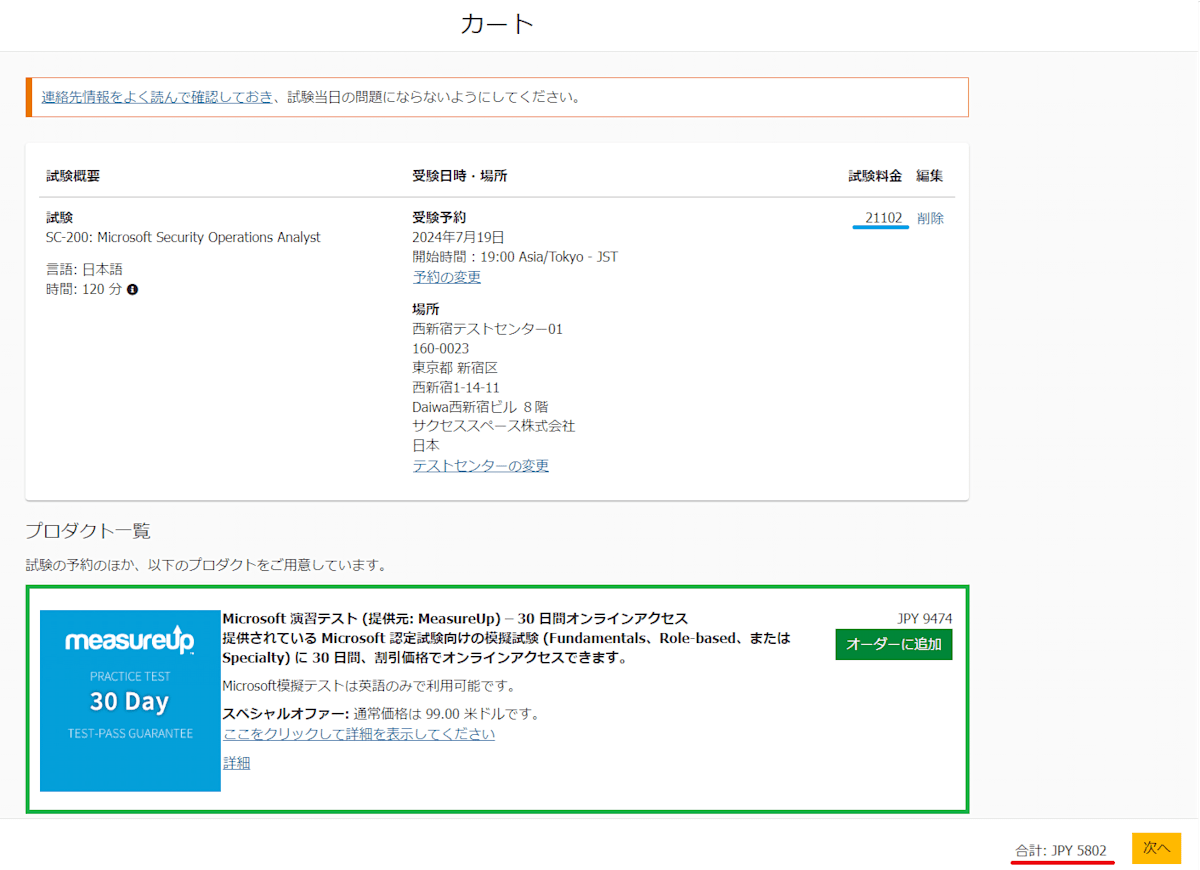
★ここで、紹介しておきたいのが、緑枠 の measureup という模擬試験のサービスです。
ココは、Microsoft とも提携していて、悪質ではなく、良質な模擬試験を提供してくれます。
英語ベースなのですが、ブラウザの翻訳機能で日本語化されるし、解説も表示されるので、とてもおススメです(悪質というのは、試験の問題そのものをコピーするような形で販売している業者を意図して書きました。あれって、丸暗記するだけなので、合格はできても身になりません)
※過去には、ESI プログラム(Microsoft へ OEM 提供っぽい)で提供されていたため 無料で使えていたのですが、今は 有料でしか手に入りません。過去に ESI で使っていたのと同じ模擬試験を使いたい場合は、これが選択肢となります。
15.支払い情報の入力画面
ここで、事前入手したバウチャーを指定できますが、割引価格になっていると バウチャーを適用できません。その場合は、下図の ① で削除 を行い 定価の状態にしてから、② へコードを入力します。
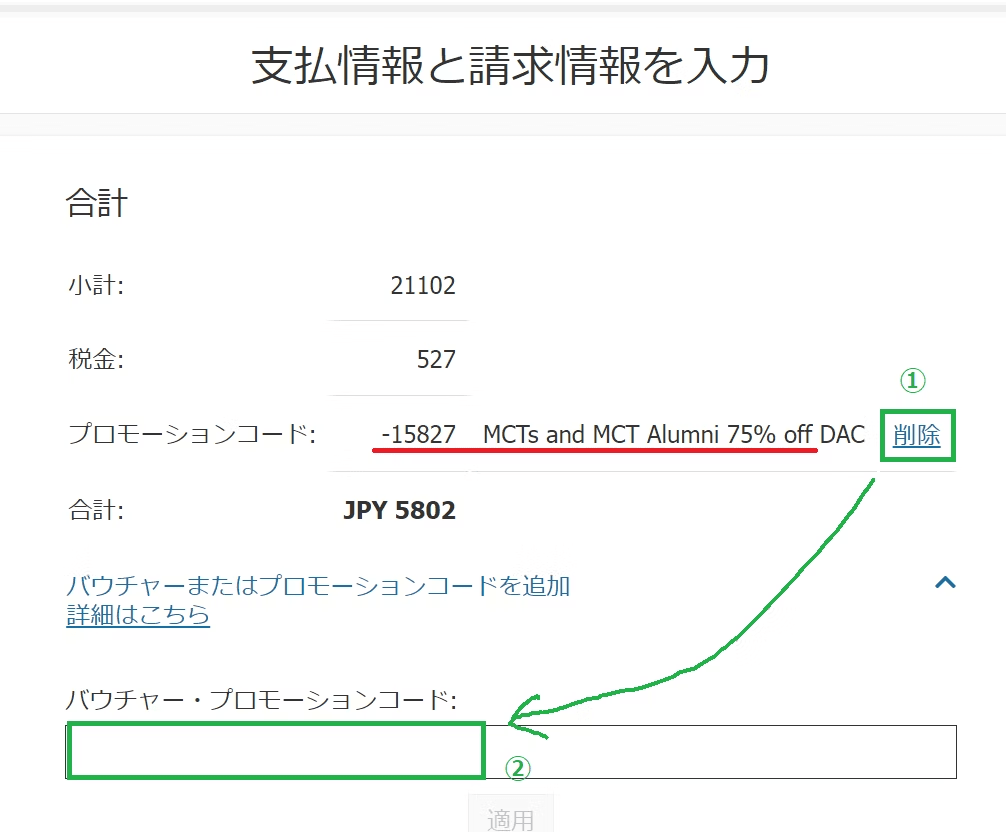
クレジットカードで決済する場合は、個人情報を入力して 次へ 進みます。
5. 学習
エントリーして、目標を設定したら、学習を始めましょう。
5-1. 学習のガイド
各試験に対しての公式ガイドであり、試験範囲や 最新情報が更新されています。
左ペインから、該当の試験を見つけて参照してください。
5-2. Microsoft Learn
Microsoft Learn は、試験範囲をまんべんなく学べるようにコンテンツが用意されています。
なお、Microsoft Learn だけで合格できるか・・・と言うと 中々難しいかなと思います。
試験範囲の確認や、力量を試すことができる程度の印象です。
初めて見た際に、ストレスなく読み進められて、模擬試験も 高得点が取れるようなら、元々力量があるという事なので、それならば 試験に進んでも良いでしょう。
その他の人は、追加の学習を行う事をお勧めします。
5-2-1. 試験の準備
Microsoft アカウントでサインインすることで、学習の進捗も管理できて、サンドボックスという学習用の環境を使って、実際の動作を学ぶことも出来るようになっています。
3章の 試験の選び方 で参照した資格のページを開きます。
以下は、MD-102 の場合の例

5-2-2. 試験に向けた練習
模擬試験形式で、50 問 の問題にチャレンジできます。
これは、何度も 無料でチャレンジできるので、全問正解を目指しましょう。

公式の説明ページ
5-3. 追加の学習
5-3-1. 座学編
座学で学習していくには、前章でも紹介した measureup がおススメです。
私も、過去に ココから問題を購入して学習していました。
以下の画面は、私が実際に購入した履歴です。
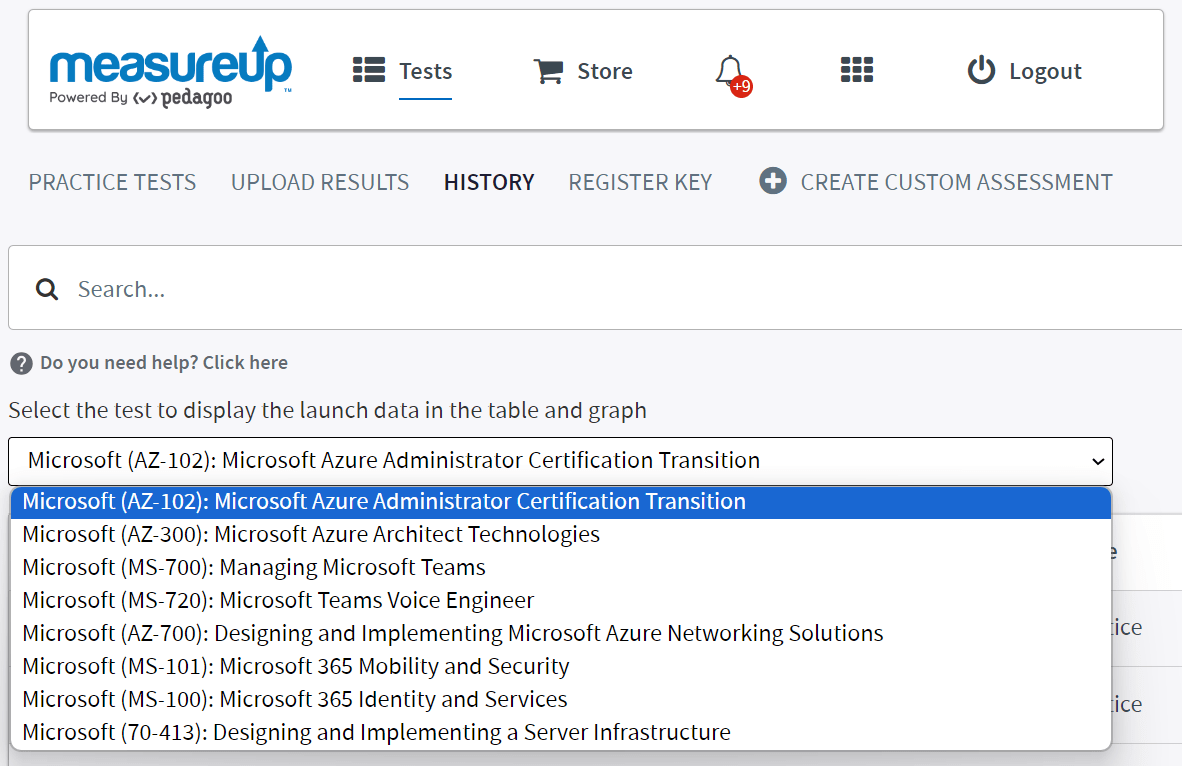
会社から ESI プログラムの提供を受けて学習した分は、上記の履歴には含まれていません。
しかし、最近 ESI から使える問題は、5-2.で紹介した「試験に向けた練習 50 問」に置き換わって(退化して)しまったので、再び measureup が必要な時代が到来したのではないかと思っています。
5-3-2. 動画コンテンツ編
私がおススメしたいのは、mstep オンライン と呼ばれる公式で公開されているコンテンツです。
残念なのは、資格体系と コンテンツの内容が一致していないので、自分で 試験範囲になるところを見つけて参照する必要があることと、若干 コンテンツが古い場合がある点です。
とはいえ、とても分かりやすく解説されており、私なんかは Azure AD を未経験な時に このコンテンツを 20 回くらい見直して、検証しながら学びました。
今となっては、私が Microsoft Entra ID や Intune の記事を書いていますが、そのための知識を 独学で身に着けたベースとなっている教材ですので、おススメします。
Azure
Microsoft 365
Dynamics / Power Platform
5-3-3. 実践編
やはり、本物の環境で 検証することが何よりも身に付きます。
私の方で Azure と Microsoft 365 のテナント をサインアップするところから 記事化していますので、参考にしてみてください。
環境を手に入れたら、Microsoft Learn や 動画コンテンツ、さらには 私の記事 などを参照しながら、検証を重ねて、技術を身に着けていきましょう。
5-3-4. 公式のトレーニング(有償)
Microsoft 認定トレーナーが開催する公式なトレーニングを費用を支払って受講します。
個人レベルでは、難しいですが 企業がコストを支払って 短期間に技術者に知識を得てもらうには最適です。
トレノケート社へのリンク
エディフィストラーニング社へのリンク
エディフィストさんの 受講コースフロー は解りやすいですね。
研修うけないまでも、どういう順番に試験を取得していけば良いかの参考になりそうです。
NTTデータ先端技術 Training Academy へのリンク
弊社でも、以下のサイトでは Microsoft について言及していませんが、MCT が在籍しております。
トレーニングをご希望の際には、下記ページ内の お問合せフォーム からご相談いただくと良いと思います。
5-3-5. 試験中の検索方法に慣れておく
以下のサイトで説明されている通り、試験中に Microsoft Learn へのアクセスが許可されています。Associate 以上の試験で適用されます。
認定試験中の Microsoft Learn へのアクセス
これ、期待しすぎないようにしましょう。
以下のサイトから探せるもの限定ですし、別ドメインのサイトには飛べません。
日本語変換も自分のPCのようには行かないですし、慣れが必要です。

6. 試験を受けに行く
あとは、試験を受けに行くだけです。
途中で何度も説明しましたが、遅刻は厳禁なので、余裕をもって 移動してください。
それから、届いたメールに記載されている住所は 要注意です。
試験に合格したら、比較的早めに 結果メールが届きます。
※感触としては、1時間くらい。
実際に届いたメール

以後は、以下の Microsoft Learn プロファイル で、取得した試験を管理していきましょう。
プロファイルページからは、以下のように、取得した資格を 外部の方々に共有することもできます。
7. 試験の更新
取得した認定資格は、有効期限が 1 年 に定められています。
1 年経過してしまうと、失効してしまうので、その前に 更新しましょう。
期限の 半年前から、リマインド のメールが届くので、メールを見たら 早めに更新を実施してしまう事をお勧めします。ギリギリにしておくと、つい忘れて 失効させてしまうリスクが高まります。
以上、ざっと Microsoft 認定資格 の紹介をさせていただきました。
これを機に、認定資格の取得をめざして、頑張ってください!
Discussion